개인화된 잠금 화면 인터페이스 - iOS16은 맞춤형 iPhone 잠금 화면 경험을 제공합니다!
iOS16 출시 이후 iOS 잠금 화면 편집에 큰 변화가 생겼습니다. Apple은 iOS16의 잠금 화면 인터페이스를 대대적으로 개정했습니다. 이제 사용자는 자신의 선호도에 따라 iPhone의 잠금 화면 인터페이스를 맞춤 설정할 수 있습니다
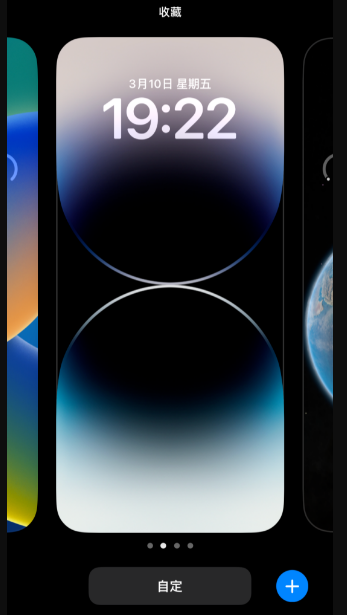
iOS16의 잠금 화면 편집 작업에 익숙하지 않은 경우, 사용자 정의하는 방법을 알고 있거나 사용자 정의하는 방법을 모르시는 경우 iOS16 잠금 화면에 포함된 전체 기능에 대해 알아보십시오.
1. iPhone 잠금 화면 배경화면 맞춤 설정
iPhone을 iOS16 시스템으로 업그레이드하거나 새 iPhone(iOS16 시스템)을 구입하면 잠금 화면 배경 화면이 함께 제공됩니다.
잠금을 맞춤 설정하는 방법에는 두 가지가 있습니다. 화면 배경화면:
Apple 기기의 [설정]에서 새로운 잠금 화면 배경화면을 변경할 수 있습니다. 이는 일반적으로 사용되는 방법이며 iOS16에 적용됩니다.
iPhone 설정을 열고 "배경화면"을 클릭하세요. 배경화면 페이지에서 왼쪽이나 오른쪽으로 스와이프하여 다른 배경화면을 선택할 수 있습니다. 새 배경화면을 추가하려면 파란색 "+새 배경화면 추가" 버튼을 클릭하세요. 여기에서 앨범의 사진, 이모티콘, 날씨, 천문학, 색상 등의 배경화면을 추가한 다음 변경할 수 있습니다.
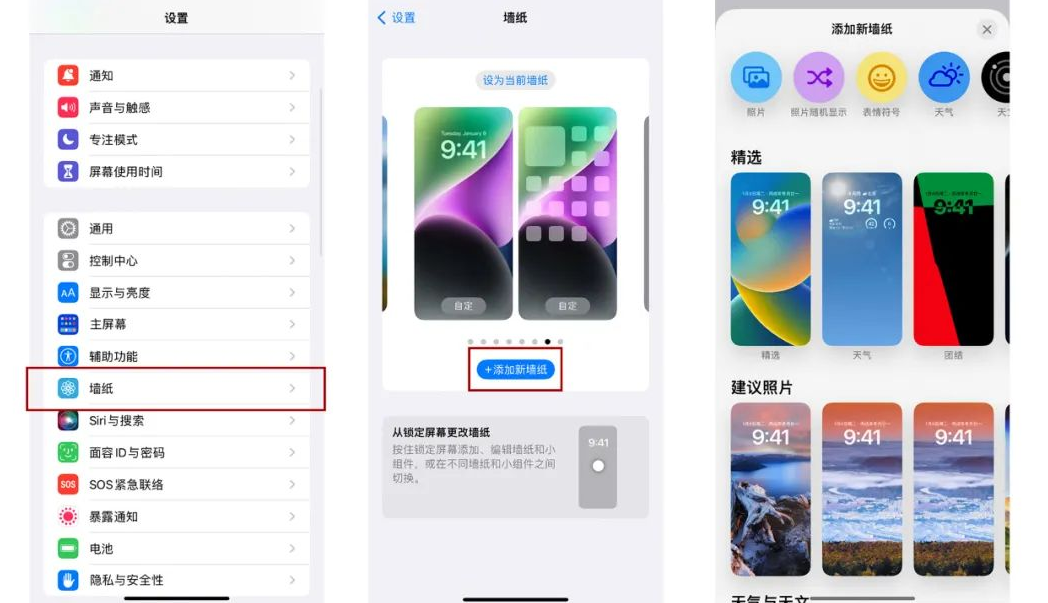
두 번째: iOS16의 새로운 사용자 정의 잠금 화면 편집 기능. 잠금 화면 인터페이스를 길게 누르고, 왼쪽 및 오른쪽으로 슬라이드하여 과거 배경화면을 확인하고, 오른쪽 하단에 있는 파란색 "+" 버튼을 직접 클릭하거나, 마지막 페이지로 왼쪽으로 슬라이드하고, 오른쪽 파란색 "+" 버튼을 클릭하세요. Apple Wallpaper Gallery로 이동합니다.
개인의 필요에 따라 적합한 배경화면을 선택하고 좌우로 슬라이드하여 배경화면 색상을 설정할 수 있습니다
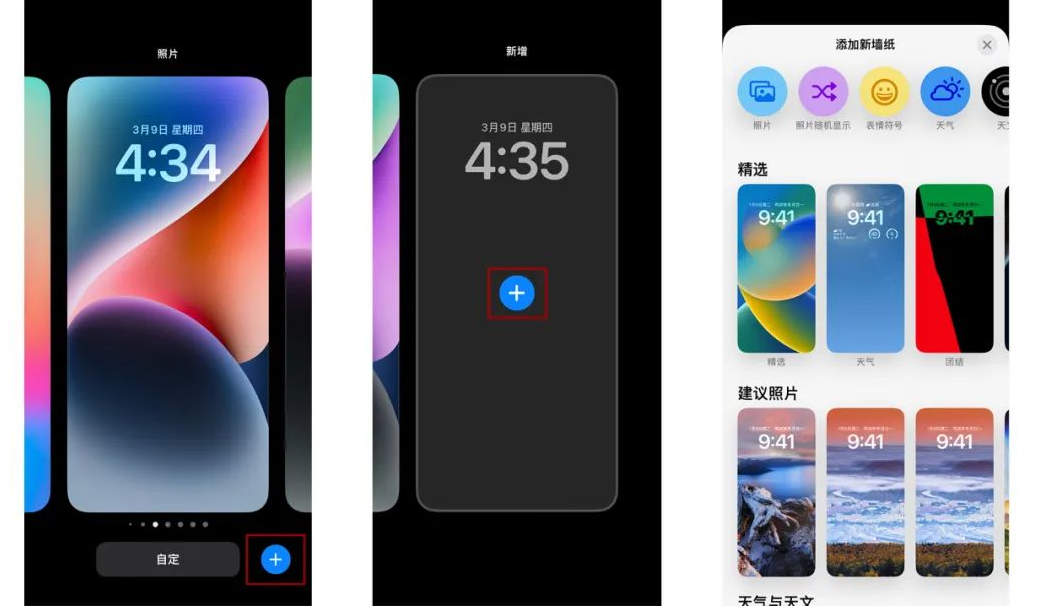
2. iOS 16에서 잠금 화면 편집
잠금 화면을 원하는 배경화면으로 바꾸면 iOS16도 마찬가지입니다. 날짜와 시간을 지원하고 추가 개인화를 위해 위젯을 추가할 수 있습니다.
초기 설정 화면에 잠금 화면 편집 프롬프트가 표시됩니다. 놓치면 계속 설정할 수 있습니다. 마찬가지로 화면 하단에 "사용자 정의"가 나타나면, "사용자 정의"를 클릭하고 "잠금 화면"을 선택한 다음 개인화할 수 있습니다.
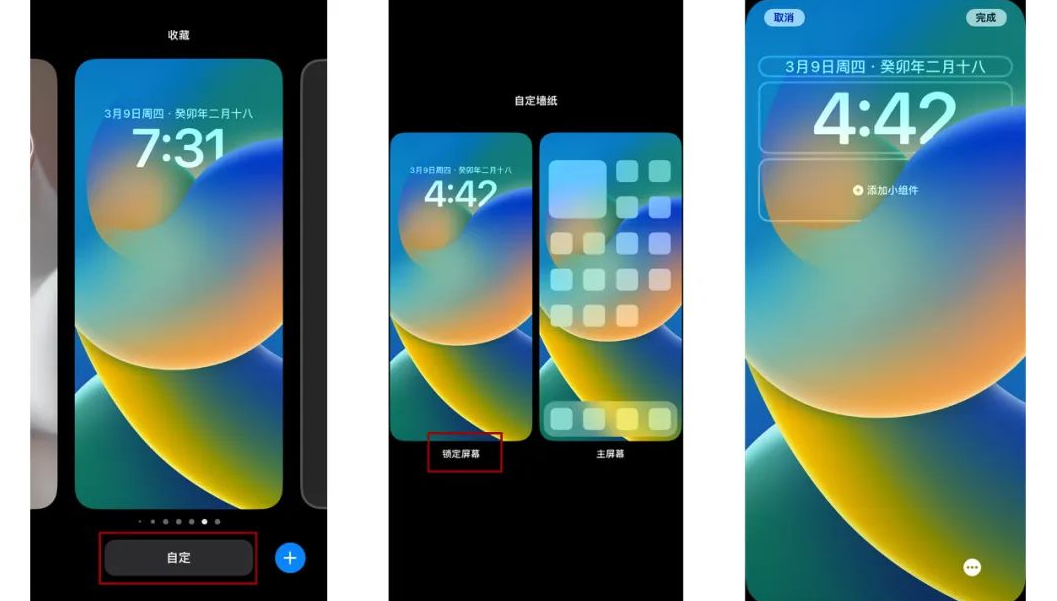
먼저 날짜 표시줄을 클릭한 다음 일상적인 필요에 따라 적절한 표시 구성 요소를 선택할 수 있습니다.
시간 모듈을 클릭한 후 사용자는 시간의 글꼴과 색상을 자유롭게 조정하고 개인 설정을 얻을 수 있습니다. 좌우로 밀어서
( 3) "위젯 추가"를 클릭하면 날씨, 일정, 기타 구성 요소 정보뿐만 아니라 다양한 APP 구성 요소도 추가할 수 있습니다.
위 설정을 완료한 후 "마침"을 클릭하고 바탕 화면으로 돌아가서 사용자 정의가 완료되었는지 확인하세요.

3. iOS 16 심도 모드
iOS 16이 설치된 iPhone에 업데이트된 Apple은 이미지를 처리하고 피사체를 배경과 구별하여 잠금 화면 배경화면으로 설정할 수 있도록 했습니다.
즉, 전체 잠금 화면 인터페이스는 세 개의 레이어로 나누어져 있습니다. 첫 번째 레이어는 이미지 배경, 두 번째 레이어는 잠금 화면 시계, 세 번째 레이어는 메인 이미지로, 3D 시각 효과를 형성합니다. "피사계 심도 효과".
잠금 화면 배경화면을 선택할 때 두 손가락을 사용하여 배경화면을 확대하거나 축소할 수 있습니다. 화면 오른쪽 하단의 "..."를 클릭하면 "피사계 심도 효과"가 활성화된 것을 볼 수 있습니다. 마지막으로 배경화면으로 설정하세요
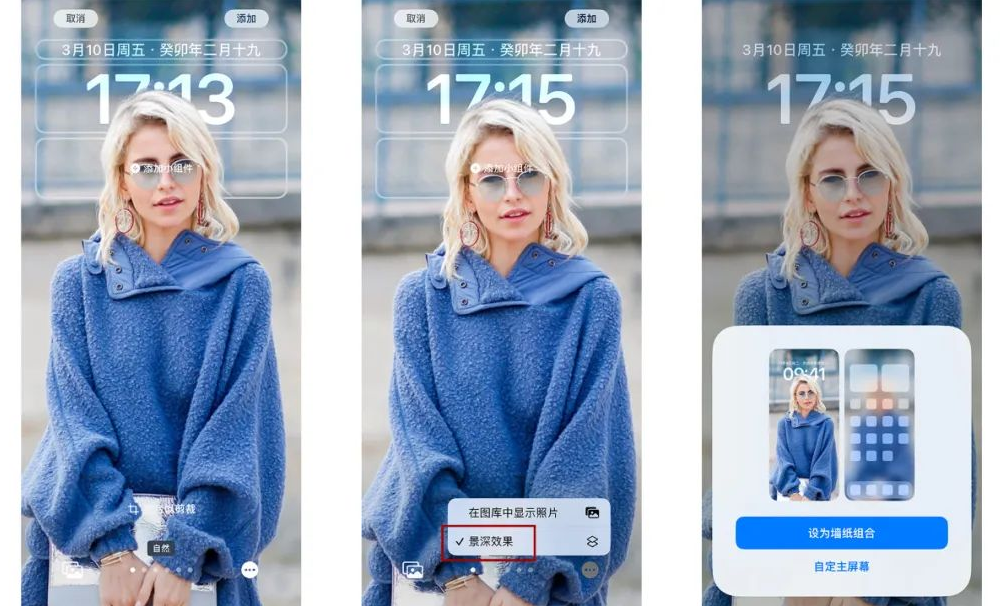
사람, 동물, 식물 등 눈에 띄는 피사체가 AI가 인식할 수 있는 한 눈에 띄는 피사체가 있는 배경화면을 선택해야 한다는 전제가 있습니다. , 필드 효과의 깊이를 설정할 수 있습니다.
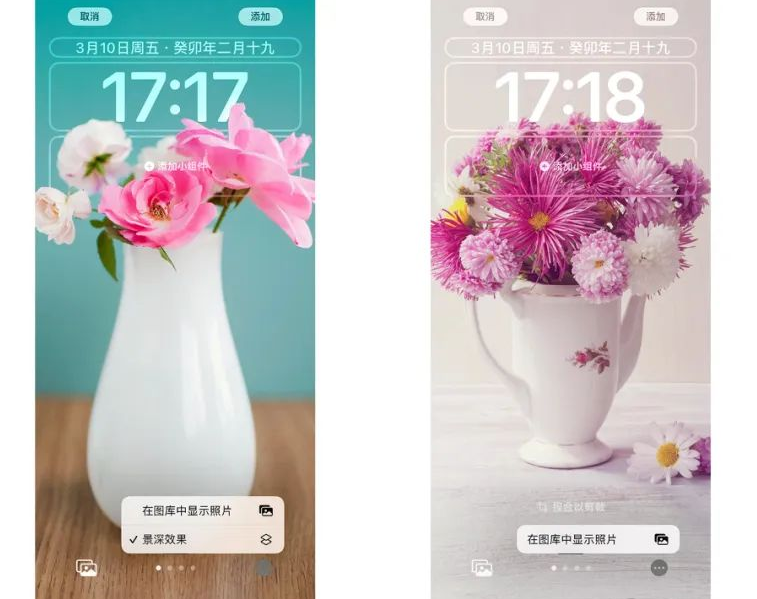
4. iOS 16에서 맞춤 잠금 화면 삭제
잠금 화면 인터페이스를 길게 눌러 원하지 않는 맞춤 잠금 화면 인터페이스를 찾으세요. 위로 스와이프하면 삭제 키가 나타나며, 빠르게 삭제할 수 있습니다. . 원치 않는 잠금 화면 배경화면
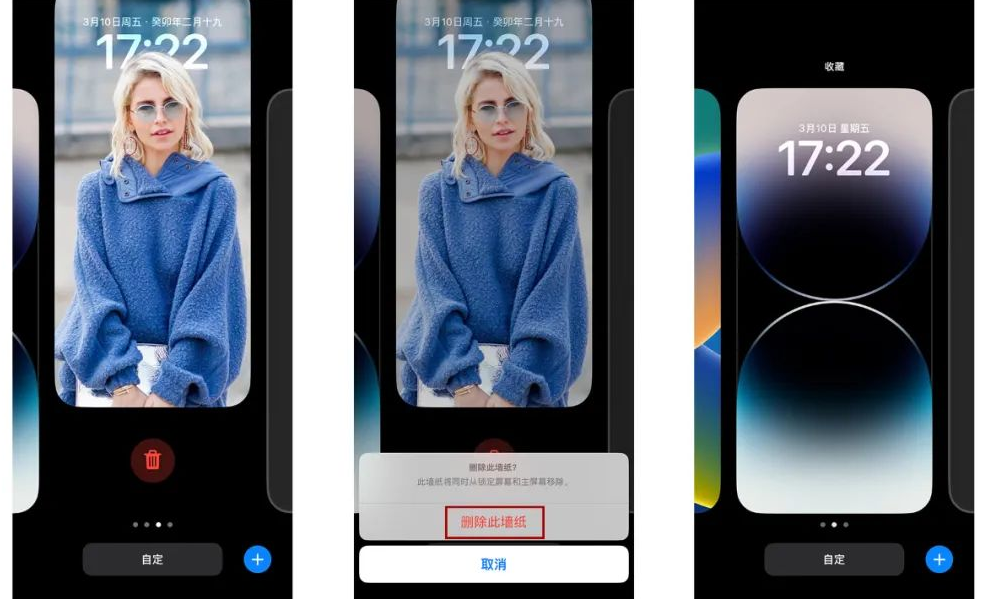
따뜻한 팁:
현재 최대 4개의 소형(1×1) 위젯, 2개의 소형 및 중형(2×1) 위젯 또는 2개의 중간 크기 위젯을 잠금 화면에 추가할 수 있습니다. 위젯
B. iOS 16 잠금 화면 천문학 배경화면의 녹색 점은 현재 위치를 보여줍니다.
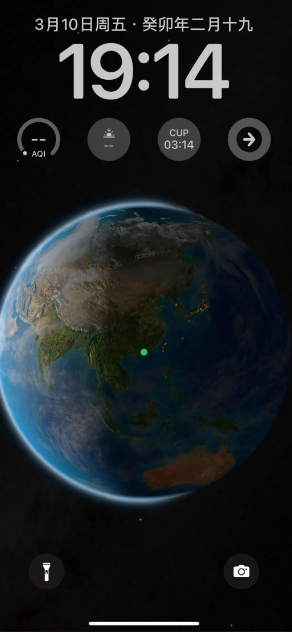
5. 전천후 디스플레이 끄기
iOS16 잠금 화면 인터페이스의 개인 설정과 관련하여 일부 사용자는 너무 많은 전력을 소비하므로 이 기능이 필요하지 않다고 생각합니다. 그렇다면 이 기능을 끄는 방법은 무엇입니까?
실제로 아이폰 잠금화면은 24시간 표시되며 끌 수 있습니다. iPhone [설정] - [디스플레이 및 밝기]를 열고 전천후 디스플레이를 직접 끄거나 배경화면이나 알림을 끄도록 선택할 수 있습니다.
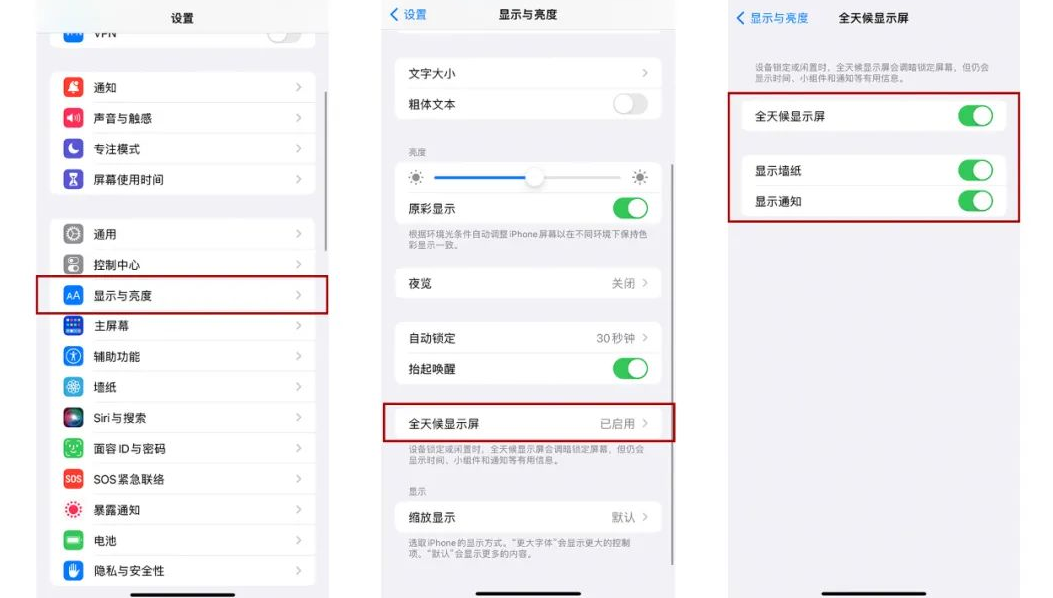
위 내용은 개인화된 잠금 화면 인터페이스 - iOS16은 맞춤형 iPhone 잠금 화면 경험을 제공합니다!의 상세 내용입니다. 자세한 내용은 PHP 중국어 웹사이트의 기타 관련 기사를 참조하세요!

핫 AI 도구

Undresser.AI Undress
사실적인 누드 사진을 만들기 위한 AI 기반 앱

AI Clothes Remover
사진에서 옷을 제거하는 온라인 AI 도구입니다.

Undress AI Tool
무료로 이미지를 벗다

Clothoff.io
AI 옷 제거제

AI Hentai Generator
AI Hentai를 무료로 생성하십시오.

인기 기사

뜨거운 도구

메모장++7.3.1
사용하기 쉬운 무료 코드 편집기

SublimeText3 중국어 버전
중국어 버전, 사용하기 매우 쉽습니다.

스튜디오 13.0.1 보내기
강력한 PHP 통합 개발 환경

드림위버 CS6
시각적 웹 개발 도구

SublimeText3 Mac 버전
신 수준의 코드 편집 소프트웨어(SublimeText3)

뜨거운 주제
 7401
7401
 15
15
 1630
1630
 14
14
 1358
1358
 52
52
 1268
1268
 25
25
 1217
1217
 29
29
 M3 iPad Air vs. M2 iPad Air : 차이점 (가능한 경우)
Mar 11, 2025 am 03:08 AM
M3 iPad Air vs. M2 iPad Air : 차이점 (가능한 경우)
Mar 11, 2025 am 03:08 AM
2025 iPad Air (M3)와 2024 iPad Air (M2)의 심층적 인 비교 : 업그레이드의 가치가 있습니까? Apple은 M3 칩이 장착 된 새로운 iPad 공기를 출시했습니다. 새로운 태블릿은 사용의 용이성과 경제 균형을 유지하고 베테랑 사용자에게 성능 향상을 제공합니다. 그러나 이전 세대 M2 iPad Air와 어떻게 다른가요? 알아 봅시다. 외관 디자인 : 완전히 일관성 새로운 iPad Air의 출현은 2024 년에 출시 된 M2 iPad Air와 거의 동일하며 2022 년 M1 iPad Air와 정확히 동일합니다. 11 인치 및 13 인치 스크린 크기 (대칭 베젤), 크기, 무게 및 색상
 iOS 18.4 마지막으로 RCS 메시징을 Google FI 및 기타 T-Mobile 캐리어에 제공합니다.
Mar 07, 2025 am 06:01 AM
iOS 18.4 마지막으로 RCS 메시징을 Google FI 및 기타 T-Mobile 캐리어에 제공합니다.
Mar 07, 2025 am 06:01 AM
요약 iOS 18은 결국 RCS 메시징에 대한 지원을 추가하여 많은 사용자에게 도움이되었지만 처음에는 T-Mobile 기반 이동 통신사를 배제했습니다. 두 번째 iOS 18.4 베타는 이제 iPhone 및 기타 T-Mobile 기반 이동 통신사의 Google Fi에 RCS 메시징 기능을 제공합니다. 업데이트에는 우선 순위 응용 프로그램 알림, 시각적 스마트 단축키, 새로운 이모티콘 및 Apple 앱 바로 가기와 같은 새로운 기능도 포함됩니다. Apple은 2024 년 9 월에 iOS 18을 출시했으며, 오랫동안 기다려온 RCS 메시징 기능이 있습니다.
 Apple Intelligence는 iPhone 업데이트 후에도 계속 켜집니다
Mar 14, 2025 am 03:01 AM
Apple Intelligence는 iPhone 업데이트 후에도 계속 켜집니다
Mar 14, 2025 am 03:01 AM
새로운 iPhone iOS 업데이트는 이전에 비활성화 한 사용자에게도 Apple Intelligence를 자동으로 재 활성화합니다. 버그이든 의도적이든이 예기치 않은 행동은 사용자들 사이에 좌절을 일으키고 있습니다. 최근 iOS 18.3.2 업데이트, 주로 a
 8 iPhone 앱 I ' m 영원히 노력하고 살기 위해 사용
Mar 16, 2025 am 12:19 AM
8 iPhone 앱 I ' m 영원히 노력하고 살기 위해 사용
Mar 16, 2025 am 12:19 AM
수명 최대화 : 더 건강하고 더 긴 수명을위한 iPhone 앱 Groucho Marx는 영원히 살거나 노력하는 것을 좋아했습니다. 불멸은 여전히 애매 모호하지만, 우리는 우리의 수명과 Healthspan을 크게 확장 할 수 있습니다 (우리가 enj 시간의 기간
 Apple의 기본 iPad는 이제 스토리지의 두 배가 있습니다
Mar 06, 2025 am 03:03 AM
Apple의 기본 iPad는 이제 스토리지의 두 배가 있습니다
Mar 06, 2025 am 03:03 AM
Apple의 새로운 iPad (11 세대) 검토 : 성능 업그레이드이지만 AI 기능 부족 Apple은 마침내 2 년 후 엔트리 레벨 iPad를 업데이트했습니다. 전체 iPad 제품 라인은 여전히 약간 혼란 스럽지만 최신 11 세대 iPad는 원래 가격을 유지하면서 저장 공간을 두 배로 늘리지 만 중요한 기능 세트도 없습니다. Apple은 오늘 강력한 M3 칩과 새로운 Magic Control 키보드가 장착 된 새로운 iPad Air를 출시하고 AI 기능에 중점을 두었습니다. 그러나이 회사는 또한 엔트리 레벨 iPad를 조용히 업데이트했습니다. 저렴한 iPad를 찾고 있다면 다음 주에 제공 될 11 세대 모델이 정확히 당신이 찾고있는 것일 수 있습니다. 흥미롭게도 새로운 엔트리 레벨 iPad는 좋은 업그레이드를 만들었습니다.
 2025 년 최고의 11 인치 iPad 에어 케이스
Mar 19, 2025 am 06:03 AM
2025 년 최고의 11 인치 iPad 에어 케이스
Mar 19, 2025 am 06:03 AM
최고 iPad Air 11 인치 케이스 : 포괄적 인 가이드 (업데이트 03/14/2025) 이 업데이트 된 가이드는 다양한 요구와 예산을 제공하는 최고의 iPad Air 11 인치 케이스를 보여줍니다. 새로운 M3 또는 M2 모델을 소유하든 투자 보호
 내가 Apple Family 공유를 사용하지 않는 간단한 이유 (그러나 좋습니다)
Mar 22, 2025 am 03:04 AM
내가 Apple Family 공유를 사용하지 않는 간단한 이유 (그러나 좋습니다)
Mar 22, 2025 am 03:04 AM
애플의 가족 공유 : 깨진 약속? 구매의 레너로드로부터 보호하지 않도록 요청하십시오 Apple의 가족 공유는 앱, 구독 등을 공유하기에 편리하지만 "구매 요청"기능은 사전에 실패합니다.
 Infinacore T3 Pro 검토 : 제한된 호환성으로 빠르고 저비용 충전
Mar 08, 2025 am 09:01 AM
Infinacore T3 Pro 검토 : 제한된 호환성으로 빠르고 저비용 충전
Mar 08, 2025 am 09:01 AM
Infinacore T3 Pro : 예산 친화적 인 3-in-1 무선 충전기 Infinacore T3 Pro는 놀랍도록 저렴한 $ 39.99를위한 편리한 3-in-1 무선 충전 솔루션을 제공합니다. 충전 속도는 유선 대안보다 느리지 만, 그 유인




